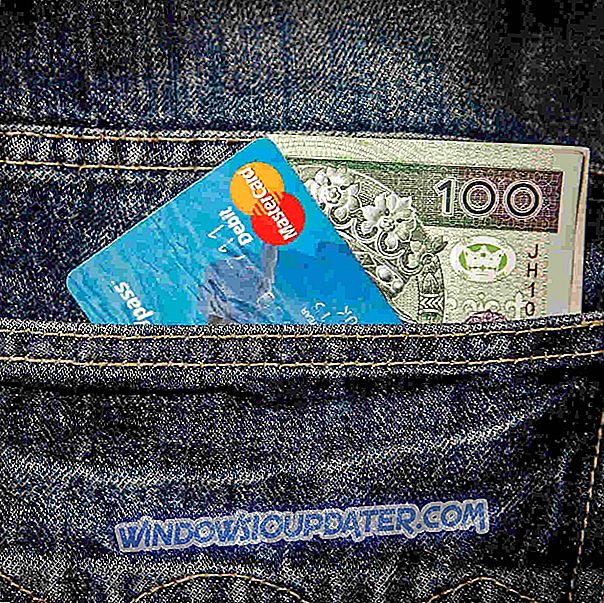Kami kembali dengan beberapa masalah menjengkelkan terkait dengan Windows. Kali ini kita akan berbicara tentang satu masalah menjengkelkan bagi pemilik laptop Windows 8, Windows 8.1 dan Windows 10 ketika crash dalam mengaktifkan WiFi.

Saya mengunduh kunci windows8 dari dreamspark. Ketika terhubung ke sistem WiFi dan saya harus mematikannya dari power swich, saya tidak dapat menggunakan bluetooth dan WiFi keduanya, karena komputer saya memiliki kartu combo. Saya telah menginstal driver juga.
Dan satu lagi
Laptop macet ketika menyalakan Wifi saya punya laptop dengan jendela 8 di atasnya, dan sampai malam ini sudah berfungsi dengan baik, tetapi saya telah menurunkan internet di atasnya, dan konektivitas wifi saya telah dinonaktifkan, dan setiap kali saya mencoba untuk menghidupkan kemampuan Wifi saya kembali macet dan kemudian restart mengatakan jika saya ingin tahu lebih banyak, lihat DPC_WATCHDOG_VIOLATION
Kemungkinan perbaikan untuk WiFi menyebabkan kerusakan pada Windows 8, Windows 10 laptop
Pertama-tama, Anda perlu memperhatikan hal-hal berikut, kalau-kalau ini mungkin masalah dengan laptop Anda sendiri:
Sebelum mengunduh driver, Anda mungkin ingin menguji notebook dalam safemode dengan jaringan. Dokumen Microsoft berikut ini memberikan instruksi untuk boot ke safemode di Windows 8. Setelah di safemode dengan jaringan coba jelajahi beberapa situs web dan lihat apakah Anda terus mengalami masalah. Jika Anda memiliki masalah dalam safemode maka saya sarankan mengunduh driver nirkabel, dan menyimpannya ke desktop. Kemudian hapus instalan driver saat ini dari windows, reboot dan instal driver yang baru saja Anda unduh. Jika sistem tidak memiliki masalah dalam safemode dengan jaringan maka kemungkinan Anda memiliki beberapa jenis program yang berjalan di latar belakang yang mengganggu koneksi nirkabel Anda. Saya akan memeriksa untuk melihat apakah sistem telah terinfeksi malware dan di sisi lain memeriksa perangkat lunak antivirus, malware dan firewall Anda dan memastikan bahwa mereka tidak menyebabkan masalah dengan nirkabel.
Memperbarui driver secara manual sangat menjengkelkan, jadi kami sarankan Anda untuk mengunduh alat pembaru driver ini (100% aman dan diuji oleh kami) untuk melakukannya secara otomatis. Dengan demikian, Anda akan mencegah kehilangan file dan bahkan kerusakan permanen pada komputer Anda.
Anda juga dapat mencoba menghapus dan menginstal ulang driver nirkabel dengan mengikuti langkah-langkah di bawah ini:
- Tekan tombol 'Windows' + R pada layar 'Desktop'.
- Ketik 'devmgmt.msc' di kotak jalankan dan tekan 'Enter'.
- Klik> tanda tangan di sebelah 'Network Adapters'.
- Klik kanan pada opsi kartu nirkabel dan klik 'Copot pemasangan'
Jika masih tidak berfungsi, silakan dan coba ubah pengaturan kartu nirkabel seperti ini:
- Buka Pengelola Perangkat
- Luaskan Network Adapters, klik kanan kartu nirkabel dan pilih Properties
- Klik tab Advanced
- Ubah nilai 'Alamat MAC yang Diberikan Secara Lokal' ke '1234567890AB'
- Klik tab Manajemen daya
- Hapus centang Biarkan komputer mematikan perangkat ini untuk menghemat daya
- Terapkan dan Simpan perubahan.
Perbaikan crash Windows 10
Untuk semua pengguna Windows 10, kami memiliki daftar tindakan yang dapat Anda lakukan untuk memperbaiki crash secara acak. Ini dia:
- Masuk ke Safe Mode dan cari perbaikannya
- Unduh Anniversary Perbarui file ISO dan coba perbarui lagi
- Instal .NET Framework 3.5 dan C ++ Paket Redistributable
- Jalankan pemeriksaan sfc / scannow
- Nonaktifkan Boot Aman dari BIOS
- Setel lokasi penyimpanan Default ke partisi C.
Anda dapat melakukan tindakan ini selangkah demi selangkah dari panduan khusus ini. Namun, penting untuk menyebutkan bahwa kadang-kadang apa yang tampak sebagai sistem crash Windows, mungkin crash Explorer. Jika demikian, Anda perlu melakukan solusi lain, yang akan Anda temukan di tautan sebelumnya.
Juga, jika masalahnya mempengaruhi laptop Lenovo, silakan baca solusi resmi ini dari perusahaan itu sendiri. Ekspresikan diri Anda di bawah dan beri tahu kami jika ini menyelesaikan masalah Anda.